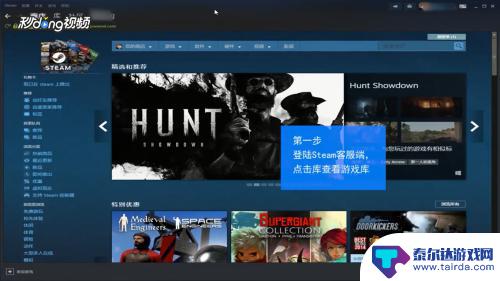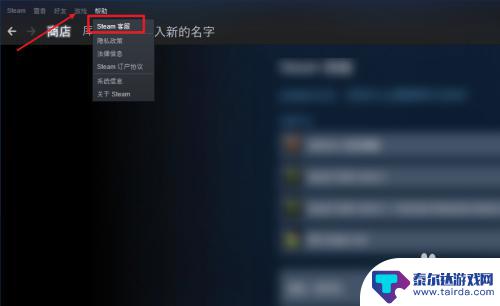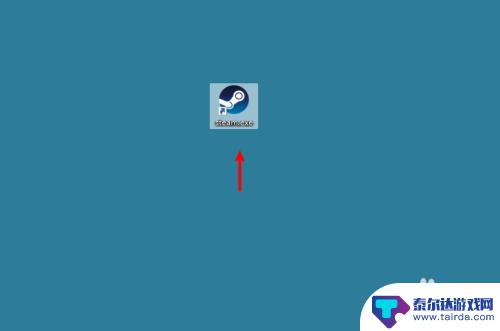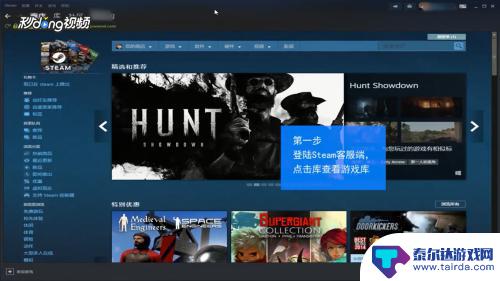steam 怎么更新游戏存档 steam游戏存档云同步教程
steam 怎么更新游戏存档,Steam是一款广受欢迎的游戏平台,在这里玩家们可以尽情地畅玩各类游戏,随着游戏的不断更新和玩家的游戏进度,游戏存档的保留和同步变得尤为重要。幸运的是Steam提供了一种便捷的方式来更新和同步游戏存档,即通过云同步功能。通过这一功能,玩家们可以随时在不同设备上继续游戏,而无需担心存档的丢失或不一致。接下来我们就来了解一下如何通过Steam更新游戏存档并实现云同步的教程。
steam游戏存档云同步教程
具体步骤:
1.目前steam游戏只能通过游戏单个设置,无法全局设置。首先启动你的steam,输入账户密码登录,如下图所示
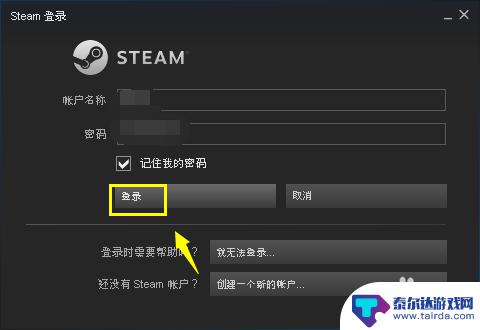
2.登录成功,点击上方菜单游戏,如下图所示
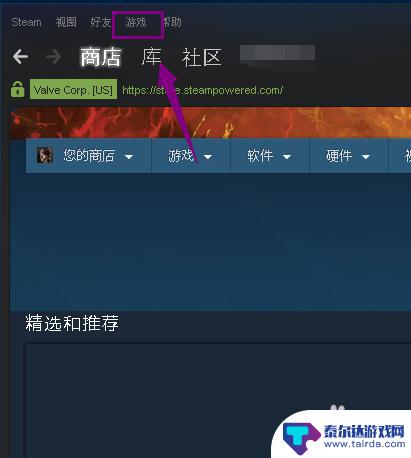
3.进入游戏菜单,点击查看游戏库,如下图所示
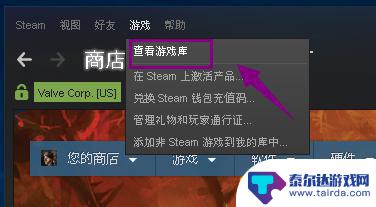
4.
进入游戏库,你会发现不是所有游戏后面有云朵标志。只有有云朵标志的才可以云同步存档,如下图所示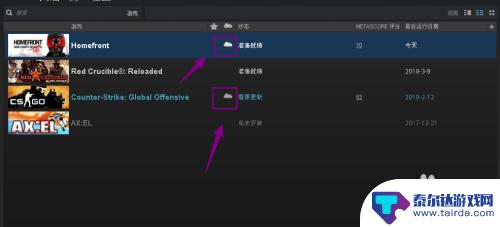
5.进入游戏库,右键单击你要同步的游戏,选择属性进入,如下图所示
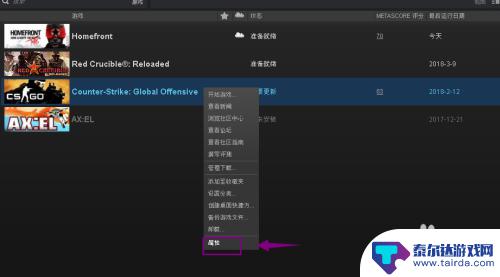
6.在游戏属性界面,点击更新选项卡,如下图所示
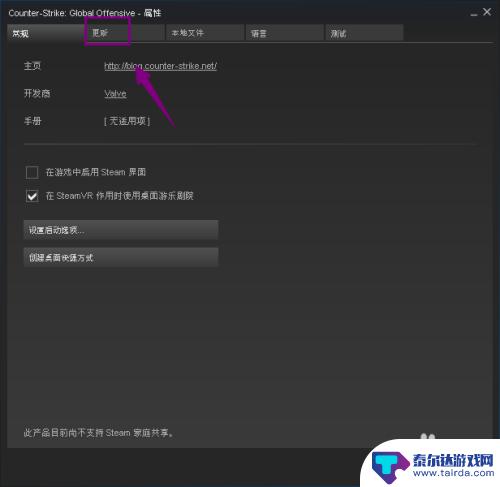
7.在更新选项卡, 勾选steam云下面的复选框。点击关闭即可,如下图所示
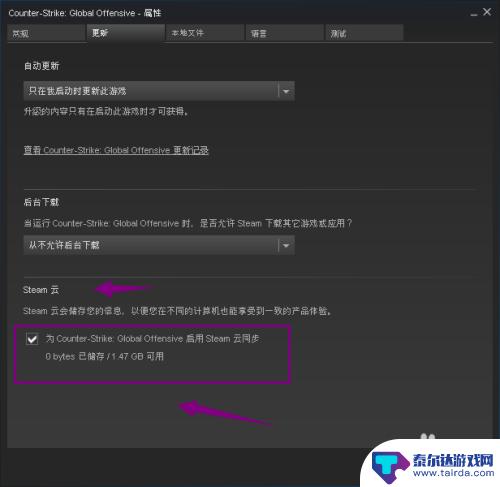
阅读完小编为您整理的这篇有关如何更新steam游戏存档的详细介绍后,您是否感到非常简单呢?如果这篇攻略对大家有所帮助,请不要犹豫前来关注和收藏本站!
相关攻略
-
steam怎么快速同步存档 Steam游戏存档云同步怎么用
Steam是一个广受欢迎的游戏平台,许多玩家在其中保存了大量的游戏存档,为了保证游戏数据的安全性和便捷性,Steam提供了存档云同步功能。通过简单的操作,玩家可以快速将存档同步...
-
steam饥荒云存档怎么读取 Steam云存档读取教程
随着科技的不断进步,越来越多的游戏开始采用云存档的方式,使玩家们能够方便地在不同设备上读取和保存游戏进度,而在众多游戏中,Steam平台备受玩家们的喜爱。有些玩家可能对如何读取...
-
steam云端存档调回 Steam云存档历史文件恢复教程
随着科技的不断发展,越来越多的游戏玩家开始使用Steam云端存档功能来保存游戏进度,有时候不小心删除了存档文件或者遇到了其他问题,需要调回Steam云存档历史文件进行恢复。在这...
-
steam未上传云存档怎么办 Steam游戏无法同步云存档怎么办
在玩Steam游戏的过程中,有时候会遇到上传云存档失败或者无法同步云存档的情况,这可能会导致玩家在不同设备上无法继续游戏进度,给游戏体验带来困扰。不过不用担心我们可以通过一些简...
-
如何下载steam同步云文件夹在哪里看 steam云存档怎么用
Steam是一款广受欢迎的游戏平台,许多玩家在其中存储了大量的游戏存档和云文件夹,很多玩家可能不清楚如何下载和同步这些云文件夹。在Steam中,同步云文件夹的操作其实非常简单,...
-
steam管家共享账号怎么云存档 Steam云同步如何备份游戏存档
steam管家共享账号怎么云存档,Steam管家共享账号是Steam平台提供的一项功能,它允许玩家将自己的游戏库共享给好友,让好友可以免费游玩自己购买的游戏,对于共享账号的玩家...
-
phigros如何改难度 《phigros》游戏设置功能
phigros是一款音乐节奏游戏,具有丰富的游戏设置功能,让玩家可以根据自己的喜好和技能水平来调整游戏难度,玩家可以在游戏中选择不同的速度和难度等级,以及调整音乐的节奏和音符密...
-
元梦之星怎么玩狼人模式 元梦之星狼人杀模式规则
在元梦之星中,狼人模式是一种极具趣味性和挑战性的游戏模式,玩家们在游戏中将被分为狼人和村民两个阵营,狼人需要秘密行动,暗中杀害村民,而村民则需要通过推理和合作来找出狼人的身份。...
-
阴阳锅怎么交换东西 阴阳锅五星棋盘怎么玩
阴阳锅是一种神奇的道具,它有着独特的功能可以让人们在其中交换东西,在阴阳锅中,阴阳两面分别代表着不同的属性,只有在正确的方式下才能实现交换。而阴阳锅五星棋盘则是一种利用阴阳锅进...
-
nba篮球大师怎么提升为ss NBA篮球大师球员等级提升秘籍
在NBA篮球大师游戏中,想要提升为SS级NBA篮球大师球员并不是一件容易的事情,需要玩家在比赛中展现出卓越的技术和战术能力,同时还要不断提升自己的球队实力和战绩。玩家还需要花费...